Este error es bastante común que ocurra luego de una actualización. Windows 10 cierra la sesión inmediatamente luego de iniciarla. Vemos en la pantalla “Bienvenido” y de repente cambia a “Cerrando sesión”.
Sin dudas, es algo sumamente molesto que no nos permite disfrutar de nuestro ordenador con normalidad. Por suerte, solucionarlo es demasiado fácil y no debería llevarte más que unos pocos minutos.
Por lo tanto, a continuación, vamos a ver paso a paso todo lo que debemos hacer para solucionar este molesto problema y de esta manera evitar que Windows 10 cierre la sesión inmediatamente luego de iniciarla.
Al iniciar sesión en Windows 10 se cierra inmediatamente
El motivo de que esto suceda es que los usuarios tienen su carpeta corrompida o dañada. La carpeta del usuario es fundamental para iniciar sesión y si Windows no puede dar con la misma, simplemente cierra la sesión del usuario.
Otra cosa que puede pasar es que un archivo realmente importante como NTSUER.DAT se encuentre dañado. Es un archivo específico que mantiene los datos de configuración del usuario cuando se inicia sesión. Dicho archivo es tomado por Windows para aplicar la configuración del usuario específico e iniciar la sesión.
Evidentemente si este archivo se encuentra dañado, lo único que sucede es que la sesión se termina por cerrar. Para solucionar este problema simplemente vas a tener que seguir los pasos que te dejaremos a continuación:
Vamos a reiniciar el ordenador en modo seguro y luego iniciamos sesión con una cuenta de administrador.
Una vez en Windows, vamos a tener que abrir el Registro de Windows. Para esto presionamos “Win + R” y luego escribimos “Regedit” y presionamos “Enter”.
A continuación, vamos a tener que navegar desde el menú lateral izquierdo hasta la siguiente dirección: Computer\HKEY_LOCAL_MACHINE\SOFTWARE\Microsoft\Windows NT\CurrentVersion\Winlogon
Ahora lo que debemos hacer es verificar que los valores de Shell y Userinit sean como estos:
- Shell = explorer.exe
- Userinit = C:\WINDOWS\system32\userinit.exe
En caso de que los valores que tienes en tu ordenador sean diferentes. Simplemente tendrás que darle doble clic a cada uno y modificar dichos valores para que queden igual a cómo te mostramos anteriormente.
Luego de esto vas a tener que reiniciar tu ordenador e iniciar sesión con la cuenta de usuario con la cual tenías problemas.

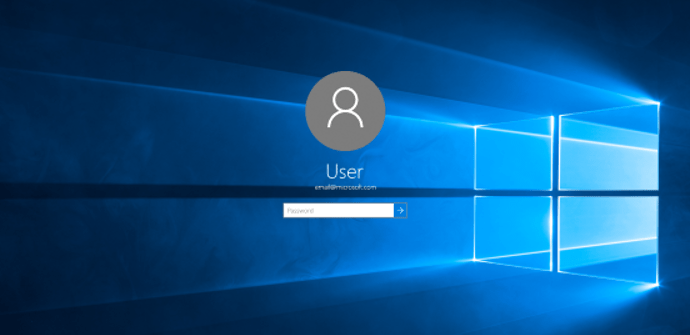
Windows 10 cierra la sesión inmediatamente luego de iniciarlo.
Realicé paso a paso lo recomendado y encontré un error en el Regedit.
«Userinit = C:\WINDOWS\system32\userinit.exe,»
Esa coma al final del comando la borré y quedó así.
«Userinit = C:\WINDOWS\system32\userinit.exe»
Luego de eso reinicié el equipo en modo normal. Sin embargo el problema persiste.
Hola Betogramas, qué tal? Intentemos algunas cosas.
Primero, prueba escribiendo «Userinit = C:\WINDOWS\system32\userinit.exe\»
Si eso no da resultados, hay que intentarlo con el Comprobador de archivos de sistema, ya que puede que el archivo de userinit.exe no sea encontrado o esté dañado. Sigue estos pasos:
Pulsa el botón de Inicio de Windows
En el cuadro de búsqueda, escribe «cmd»
Presiona también «CTRL-Shift» en tu teclado mientras presionas «ENTER»
Aparecerá un cuadro de diálogo de autorización
En ese recuadro, indica que «Sí»
Debería aparecer una pantalla negra con un cursor titilante
En esa pantalla negra, escribe «sfc /scannow» y pulsa «ENTER»
El Comprobador de archivos de sistema realizará un examen en busca de problemas relacionados con userinit.exe o similares que te estén afectando
Sigue los comandos en la pantalla para completar el proceso
Prueba con todo eso, y coméntanos qué tal te ha ido.
Saludos!
Hola Agusto, realicé el cambio a «Userinit = C:\WINDOWS\system32\userinit.exe\»
y ahora la pantalla sale negra con cualquier usuario y no permite realizar ninguna acción sobre la máquina
Hola Gerardo, en ese caso no queda más remedio que hacer lo siguiente:
Apaga la PC
Saca cualquier CD/DVD que haya en el lector de CDs
Desconecta cualquier pendrive o disco USB externo que puedas tener conectado
Inicia nuevamente el equipo y pulsa deprisa la tecla F8 de tu teclado. Debe aparecer una pantalla negra pero con opciones en blanco. Si no es así, reinicia la PC de nuevo, y prueba otra vez pulsando F8 varias veces seguidas
Una vez en la pantalla negra pero con opciones en blanco, usa las flechas del teclado para elegir la opción la última configuración funcional
Dinos qué tal te ha ido para seguir ayudándote
Saludos!
Ahora la pantalla sale negra
Hola Si, en qué punto queda negra la pantalla?
Dinos así podemos ayudarte. Muchas gracias!
Hola el problema que tengo es malo. Mi windows cierra sesion automaticamente, hay veces que entra en ciclo infinito y hay otras que cuando presiono ciertas teclas como el «5» y el «6» simplemente cierra sesion. Ya he tratado cambiar los valores y nada, trate reinstalando de fabrica y nada, incluso actualice a windows 11 y el problema persiste. Alguna sugerencia?
Dentro de esto también puedes probar renombrar el NTUSER.DAT y copiar en de la carpeta de ubicada en C:\Users\Default en la carpeta de tu usuario de esta Manera Windows lo detectará como un perfil nuevo y te dejará abrir el usuario, sin que pierdas nada aparte de tus configuraciones de Windows